
Xbox Cloud , oder Xcloudist MicrosoftCloud-Gaming-Plattform, ein klares Bekenntnis zur Zukunft, in der weder eine Konsole der nächsten Generation noch ein Computer der Spitzenklasse erforderlich sind, um die neuesten Titel spielen zu können. Microsoft will seine Streaming-Spiele-Plattform auf alle möglichen Geräte bringen, von den eigenen Konsolen über Fernseher, Smartphones, Tablets und natürlich Windows 10. Und jetzt, PC-Benutzer, mit dem Betriebssystem von Microsoft werden Sie es einfacher denn je haben, diese Spiele zu spielen.
Bis jetzt Benutzer, die spielen wollten Xcloud musste dies über den Browser von diesen Link. Diese Methode ist zwar sehr komfortabel, aber für viele Spieler nicht optimal, da wir es nicht gewohnt sind, „Spielen“ mit „Webbrowser“ zu verbinden.
Heute starten, Insider-Nutzer der Die Windows Xbox-App wird viel schneller und einfacher auf das Spiel in der Microsoft-Cloud zugreifen können. Und das einzige, was wir brauchen, ist Xbox Game Pass Ultimate-Benutzer, einen Xbox-Controller (oder einen anderen), der mit dem Computer verbunden ist, und eine Internetverbindung.
Neue Cloud-Gaming-Funktion für Windows 10
Wenn wir von nun an Xbox Game Pass auf dem PC spielen, können wir den Browser vergessen. Benutzer mit der neuesten Version der App (innerhalb des Insider-Kanals) können einen neuen Abschnitt namens „Spiele in der Cloud“ sehen, von dem aus wir auf den gesamten Game Pass-Katalog zugreifen können.
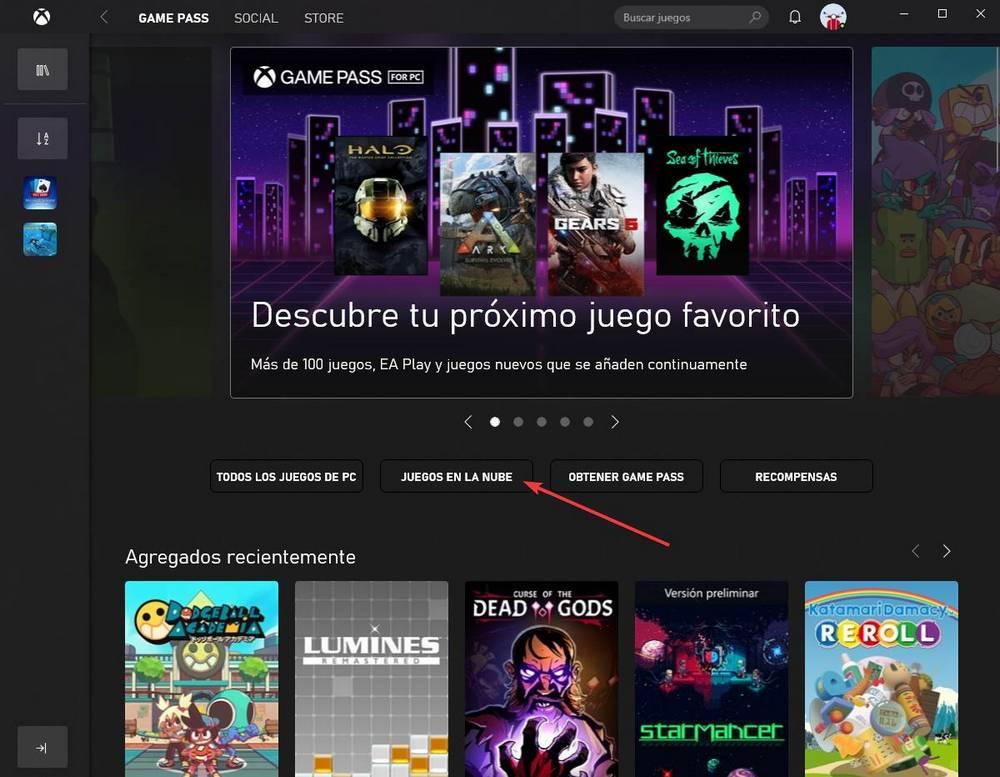
Wenn Sie darauf klicken, sehen wir einen neuen Abschnitt innerhalb der Anwendung. Und das erste, was es uns zeigen wird, ist, ob wir die Voraussetzungen erfüllen, um die Spiele durchführen zu können. Insbesondere, wenn wir eine Internetverbindung haben und eine Fernbedienung mit dem PC verbunden ist.
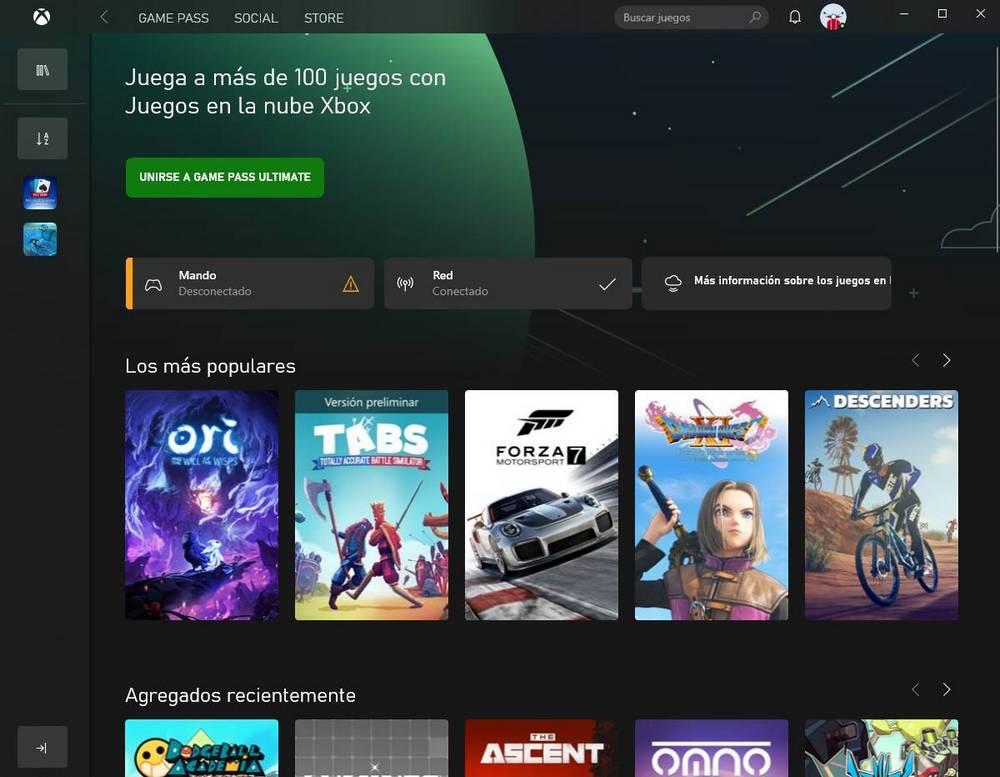
Wenn wir alles abgeschlossen haben, erkunden wir einfach die Spielebibliothek, wählen das Spiel aus, das wir spielen möchten, und starten es, so einfach. Wir müssen nichts weiter tun oder über den Browser auf das Spiel zugreifen. Die Xbox-App wird sich mit den Servern des Unternehmens verbinden und wir können mit dem Spielen beginnen.
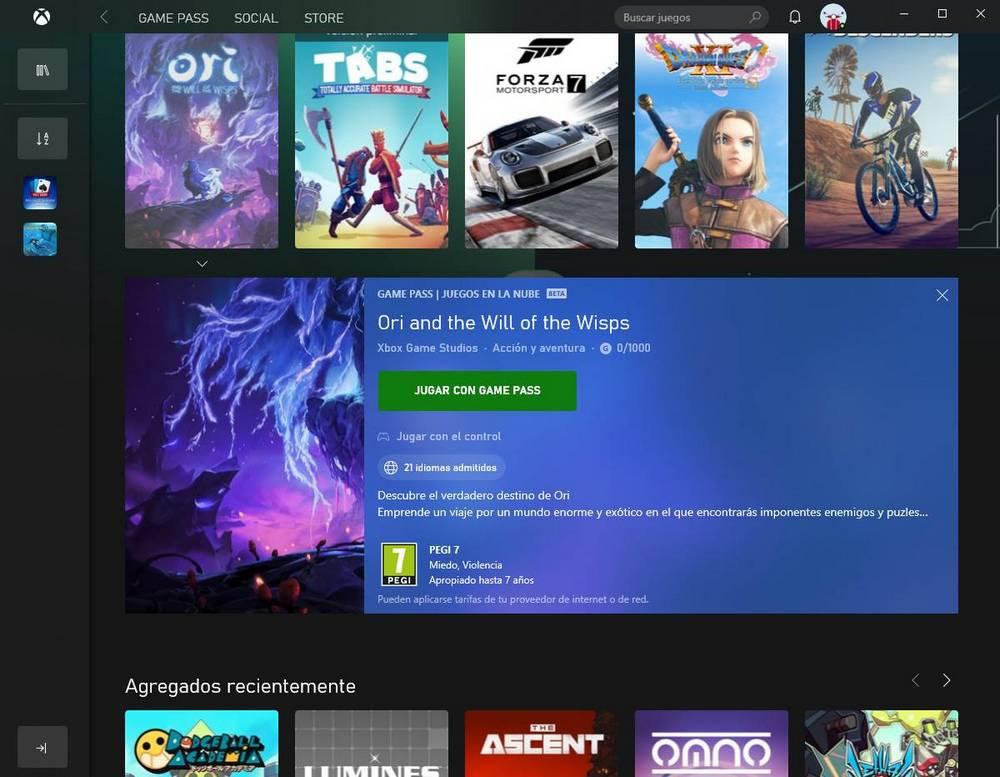
Wir erinnern Sie daran, dass sich dieser Dienst noch in der Beta-Phase befindet, sodass die Erfahrung möglicherweise nicht so optimal ist, wie wir es uns erhoffen.
So aktivieren Sie die Beta-Version der Xbox-App
Stellen Sie zunächst klar, dass die Insider-Version der Xbox-App nichts damit zu tun hat, Windows-Insider-Benutzer zu werden. Wir aktualisieren nicht auf Windows 11 oder instabile Versionen von Windows, nur um diese Anwendung zu testen. Daher können wir dies in absoluter Sicherheit tun.
Laden Sie zunächst die Xbox Insider Hub-App aus dem Microsoft Store herunter.
Sobald die Anwendung heruntergeladen ist, öffnen wir sie. Um diesem Kanal beizutreten, klicken wir auf den Abschnitt "Vorläufige Versionen" und wählen " Windows-Gaming ".
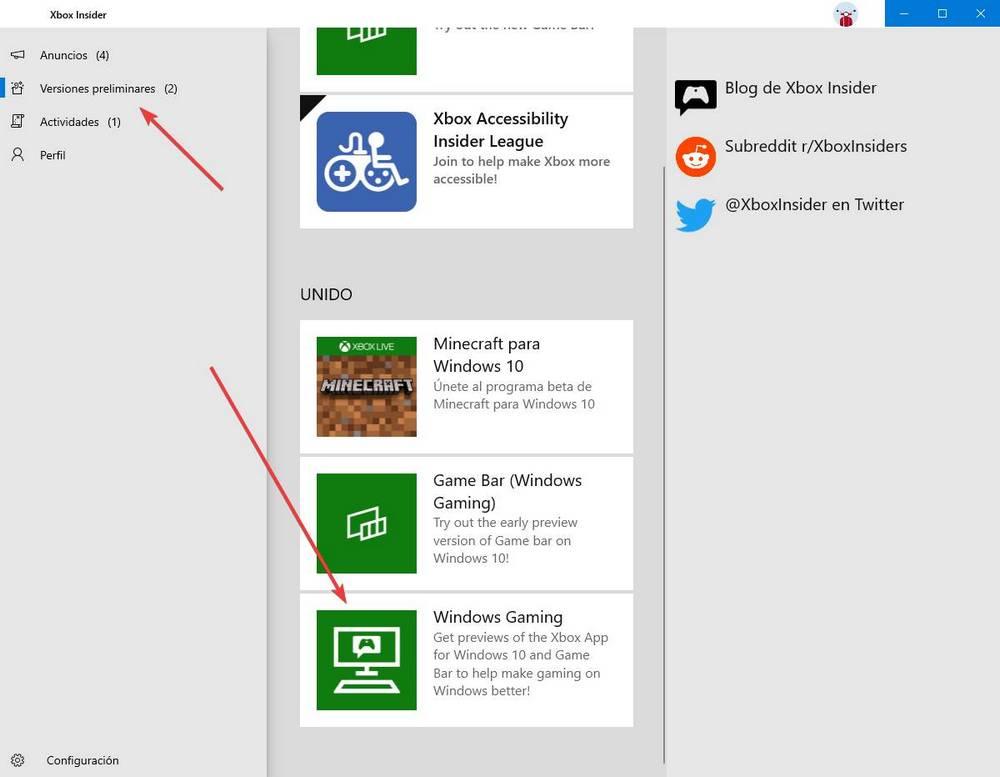
In dem neuen Bildschirm, der angezeigt wird, klicken wir auf „Verwalten“, um die verfügbaren Optionen anzuzeigen.
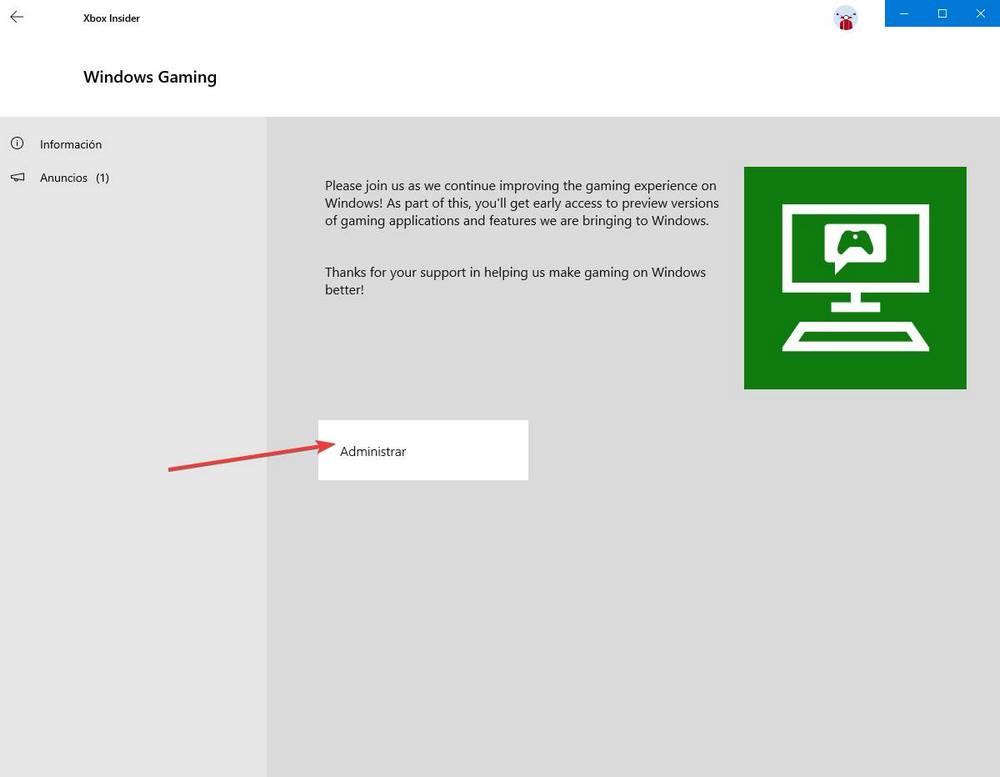
Wir wählen aus, dass wir an der Windows Gaming-Beta teilnehmen möchten, und speichern die Änderungen. Clever. Wir sind bereits Insider-Benutzer der Windows Xbox-App.
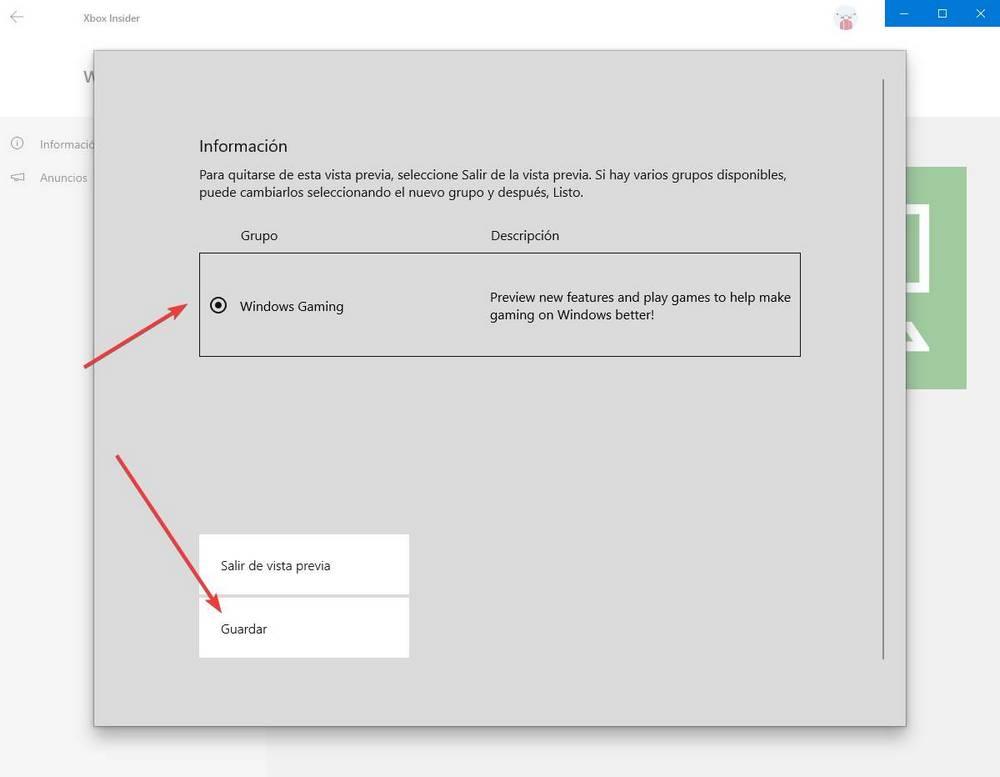
Sie müssen nur noch den Computer neu starten (optional) und den Microsoft Store aufrufen, um die neue Version der App aus dem Downloadcenter herunterzuladen. Sobald das Update heruntergeladen wurde, führen wir die App aus und wir können alle Optionen sehen, die wir im vorherigen Schritt gesehen haben.
